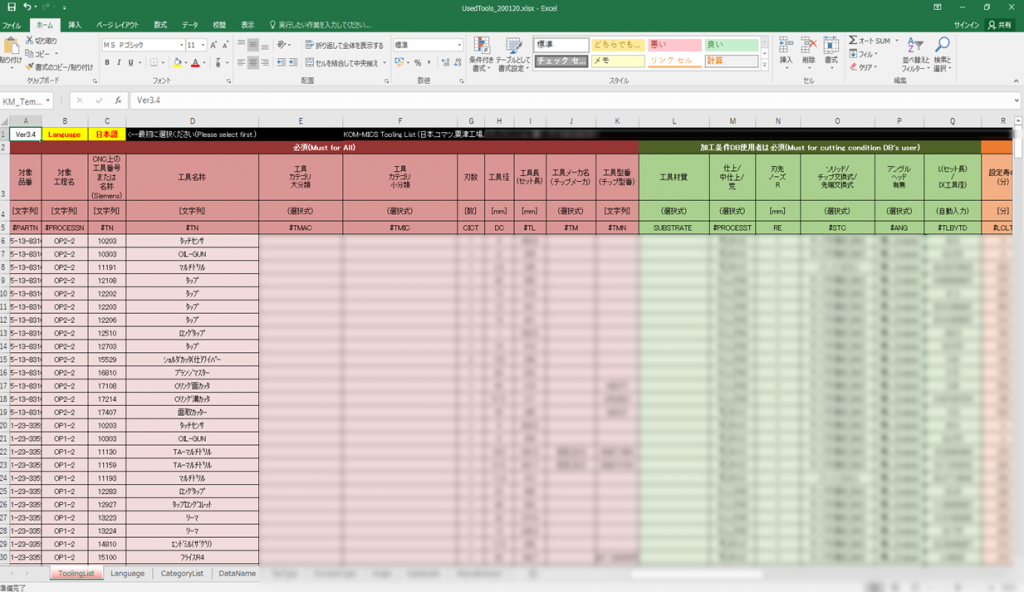概要 #
ツーリングカテゴリの「工具リスト編集」アプリは工作機械用のアプリで、各工作機械の工具情報の閲覧、編集及びエクスポート、インポート、をすることができます。
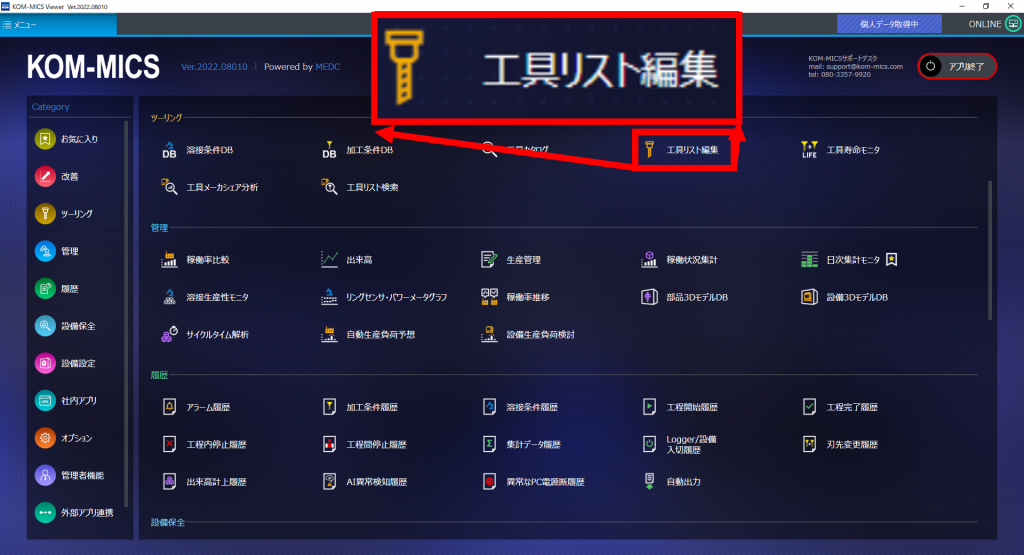
[工具リスト編集メイン画面]
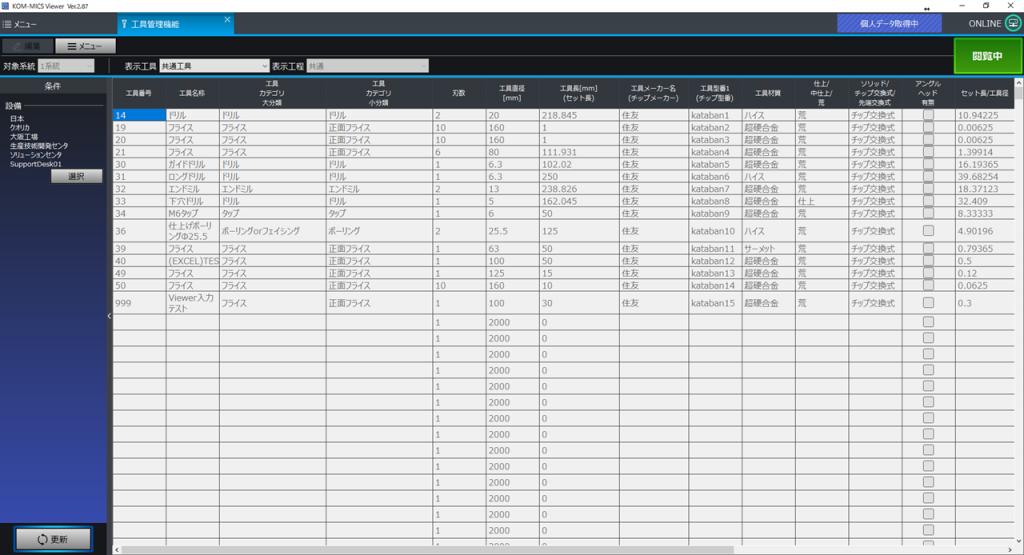
工具情報の表示 #
①「選択」をクリック
②対象設備をクリック
③「OK」をクリック
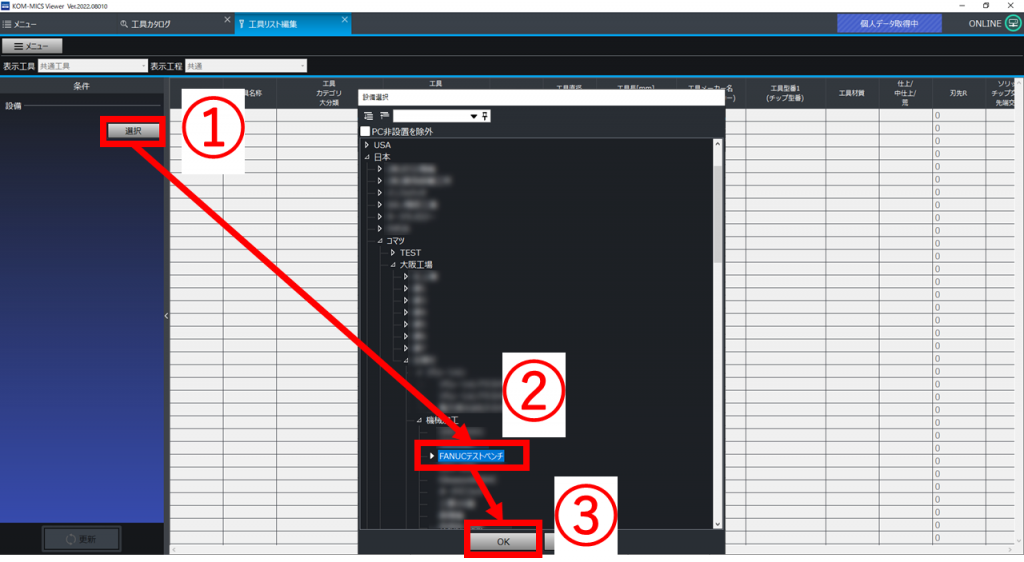
④既に登録済みの場合は工具情報が表示されます。新規登録の場合は工具情報は空です
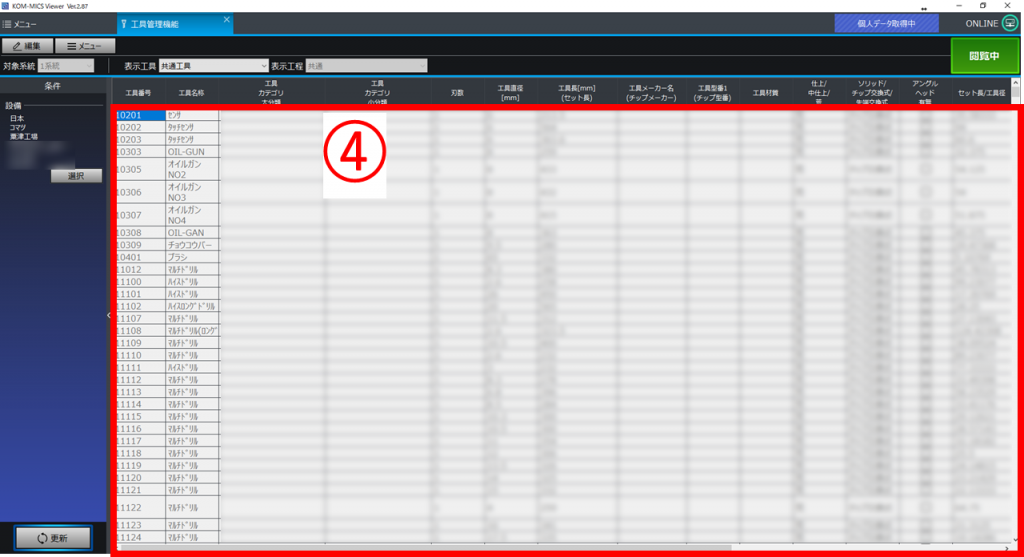
登録済み工具情報が表示されている場合、「表示工具」にて表示する工具を切り替えることが可能です
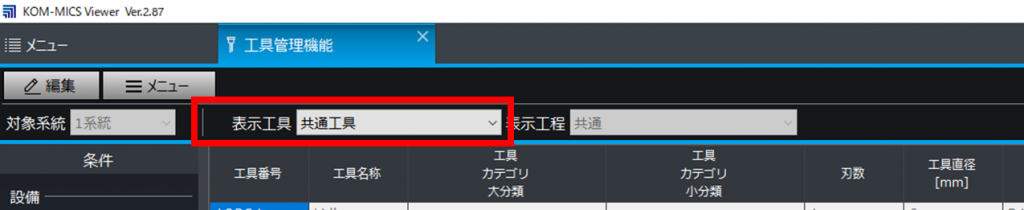
●共通工具
登録されているすべての工具を表示します。初回は共通工具で表示
●使用済み工具
指定の品番、工程、プログラム番号で使用されている工具のみ表示します。「表示工程」にて品番、工程、プログラム番号を選択
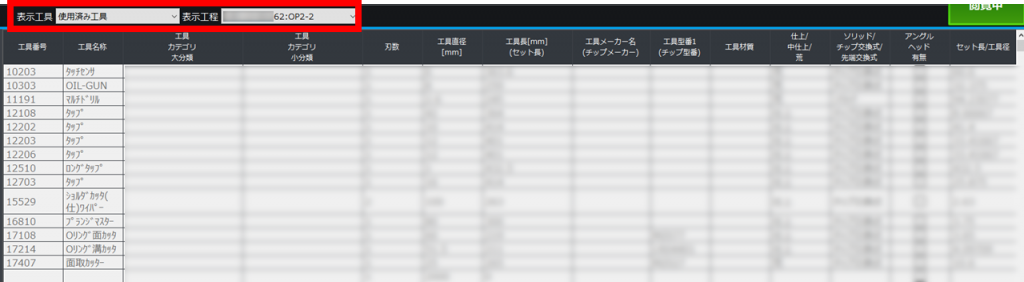
●テンポラリ工具
指定された品番、工程でのみ使用が限定されている工具を表示します。インポート時に設定が可能
Viewer上で工具情報を編集 #
対象設備の工具情報を編集が可能な状態にします。
①設備を選択済みの状態で「編集」ボタンを押す
②「OK」を押す
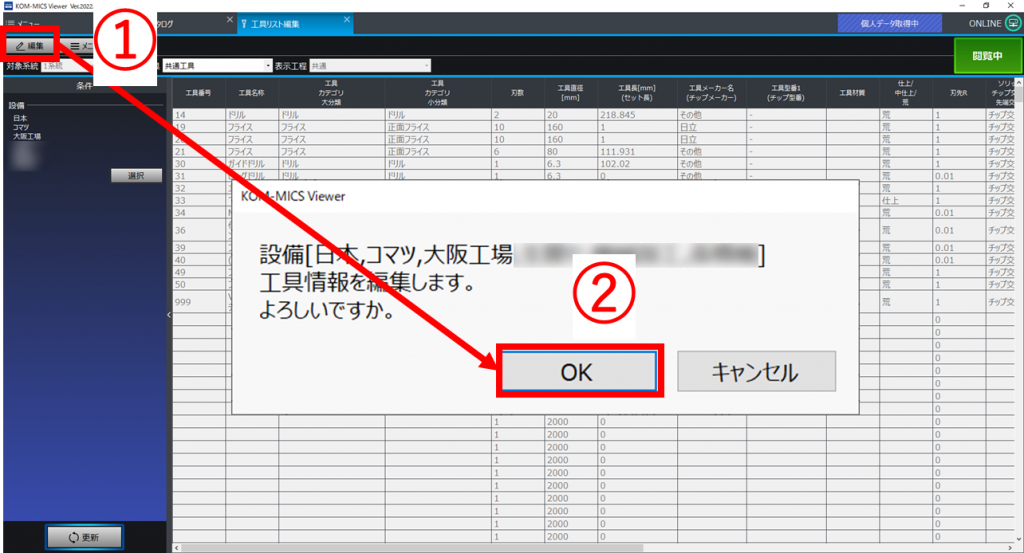
③ “編集中”モードになります
④工具番号や工具名称等を入力します
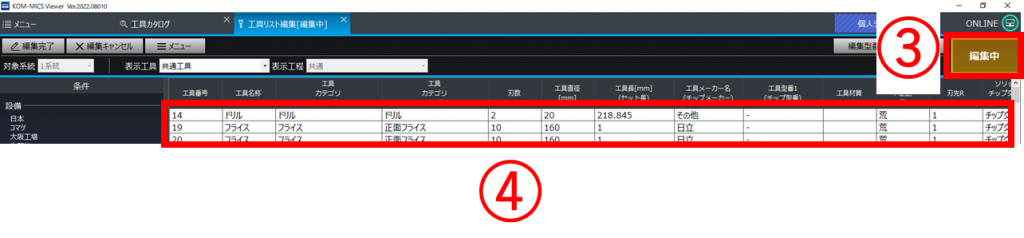
⑤工具情報の入力が完了したら、「編集完了」をクリックし、編集完了

テンプレートExcel出力 #
前項のようにViewer内でも工具情報を編集することができますが、KOM-MICSに工具情報をExcel
ファイルからインポートする方が簡単です。ここでは工具情報インポートで使用する専用のテンプレートExcelファイルの出力を説明します。
①左上にある「メニュー」をクリック
②「テンプレートEXCEL出力」をクリック
③工具情報テンプレートのファイル名を入力
④「保存」ボタンをクリック
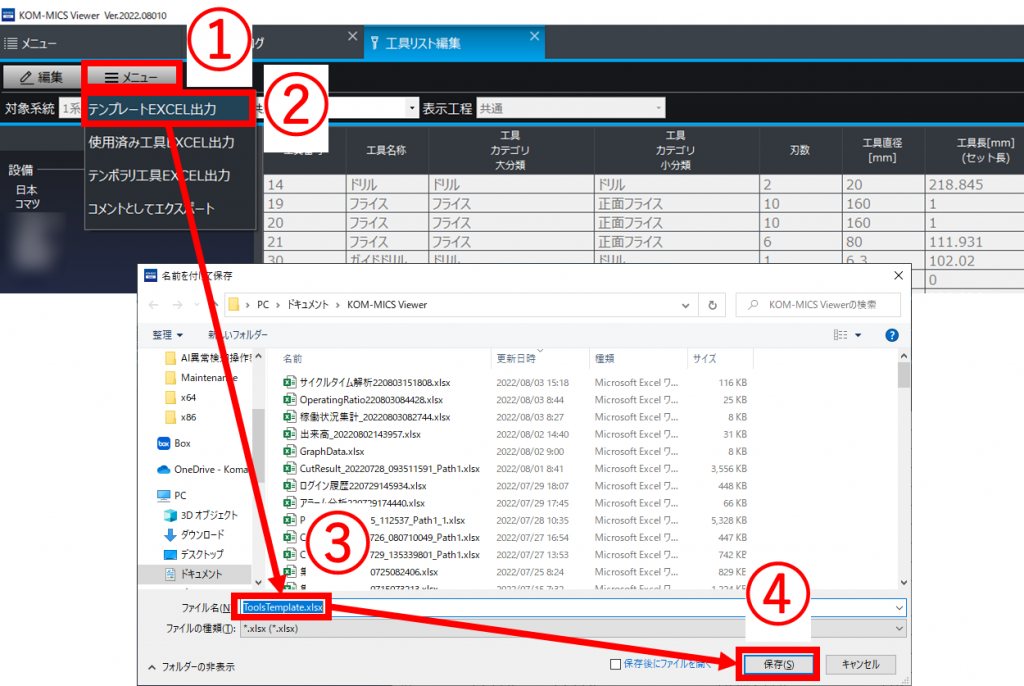
⑤EXCELファイルが出力されます
このファイルに工具情報を入力すれば、一括で工具情報を登録可
*注 シートや列や行は削除不可。削除するとKOM-MICSにインポート出来なくなります。
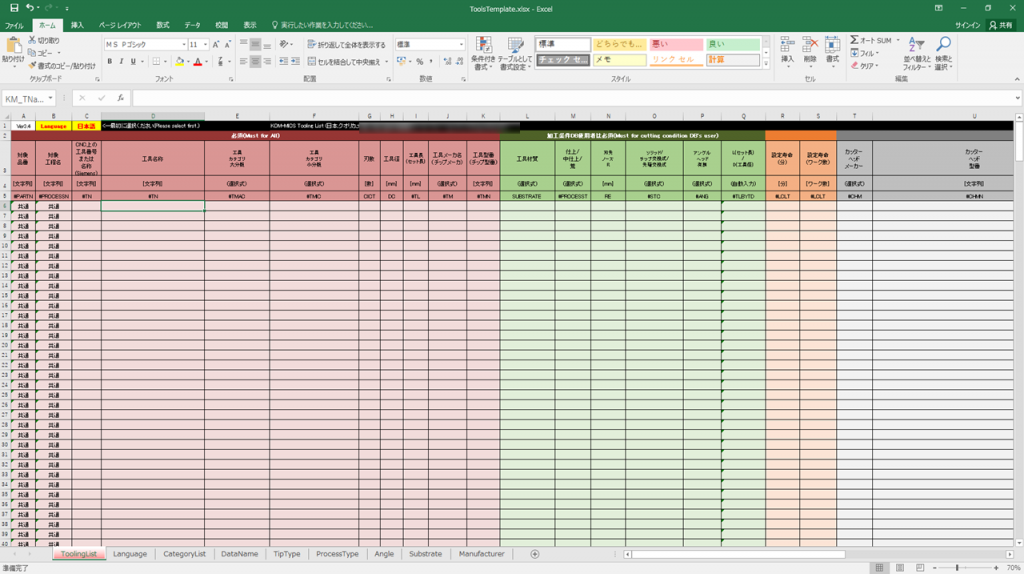
工具情報インポート #
前項で出力したテンプレートEXCELファイルに工具情報を入力します。入力したExcelファイルを使用して、設備に工具情報を一括で登録することが可能です。
*注 テンプレートのシートや列や行は削除不可。KOM-MICSにインポート出来なくなります
①「編集」をクリック
②「OK」をクリック
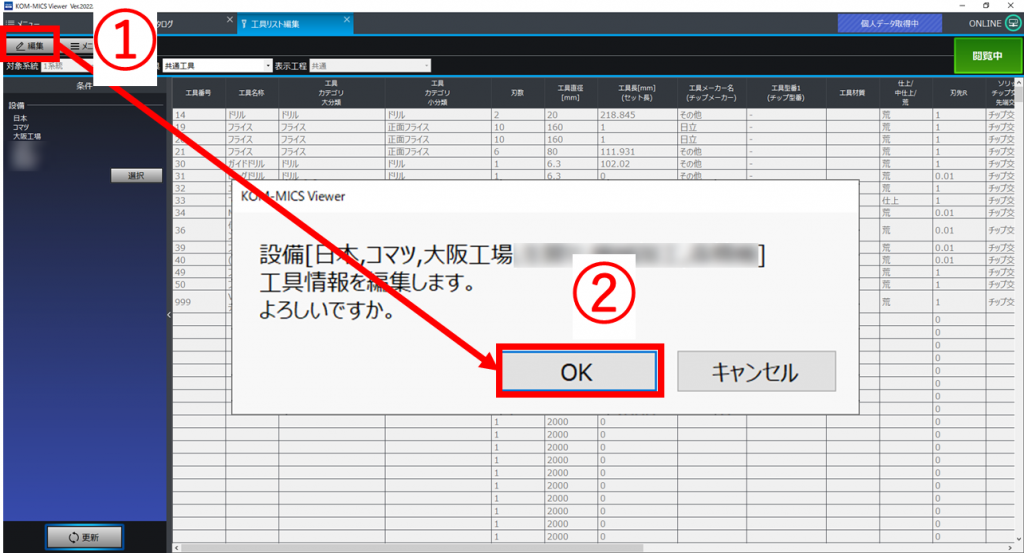
③「メニュー」をクリック
④「工具情報インポート」をクリック
⑤工具情報のエクセルファイルを選択
⑥「開く」をクリック

⑦「編集終了」ボタンをクリック

⑧工具情報のインポート完了
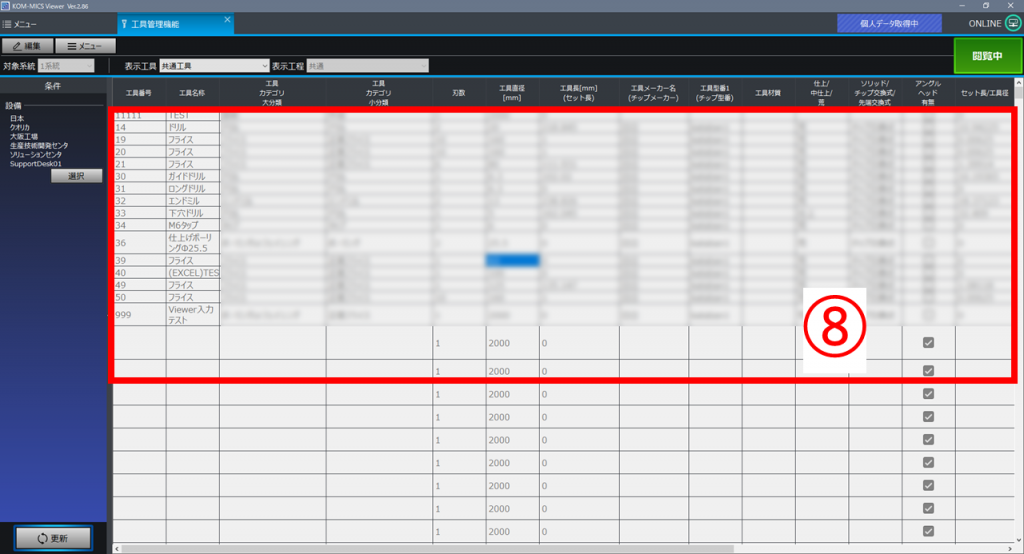
工具情報エクスポート #
各工作機械に登録済みの工具情報をエクスポートできます
①「編集」ボタンをクリック
②「OK」をクリック

③「メニュー」ボタンをクリック
④「工具情報エクスポート」をクリック
⑤ファイル名を入力
⑥「保存」ボタンをクリック

⑦下図のような形で、入力済みの工具情報がExcelファイルで出力されます。
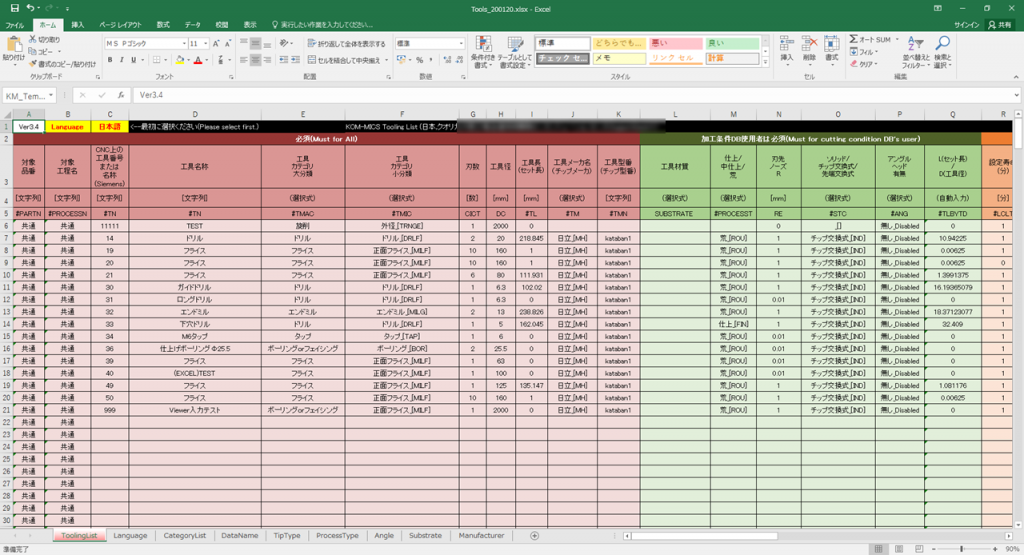
全工具削除 #
対象の工作機械の登録済みの工具情報を全削除する機能です。
① 「編集」ボタンをクリック
②「OK」ボタンをクリック

③「メニュー」をクリック
④「全工具削除」をクリック
⑤「OK」ボタンをクリック

⑥「編集完了」をクリック
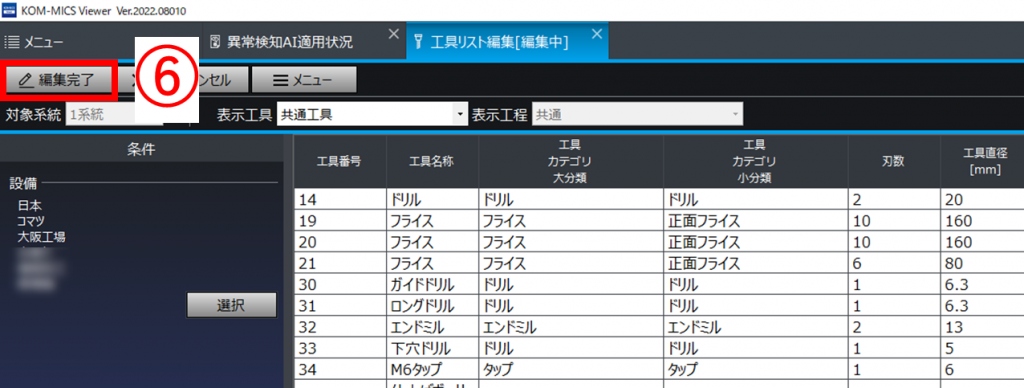
使用済み工具リストエクスポート #
対象工作機械の各工程でどの工具を使用したかというのをリストで出力できます。
①「メニュー」をクリック
②「使用済み工具Excel出力」をクリック
③ファイル名を設定
④「保存」をクリック
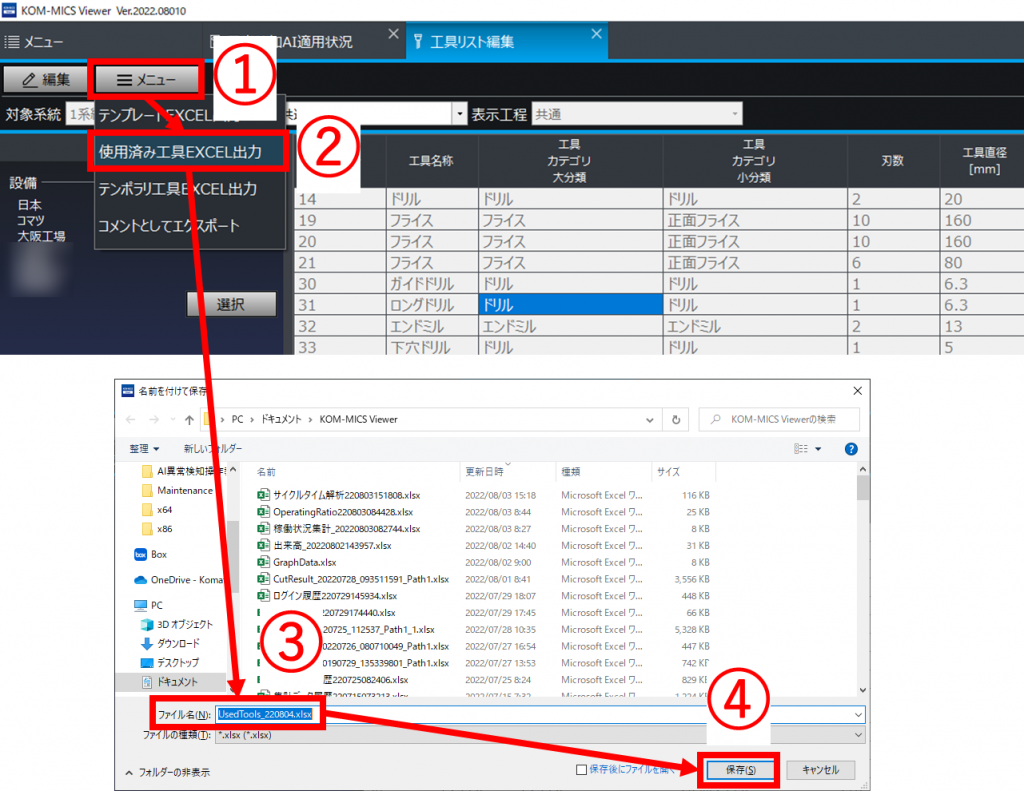
⑤図のような形式でファイルが出力される